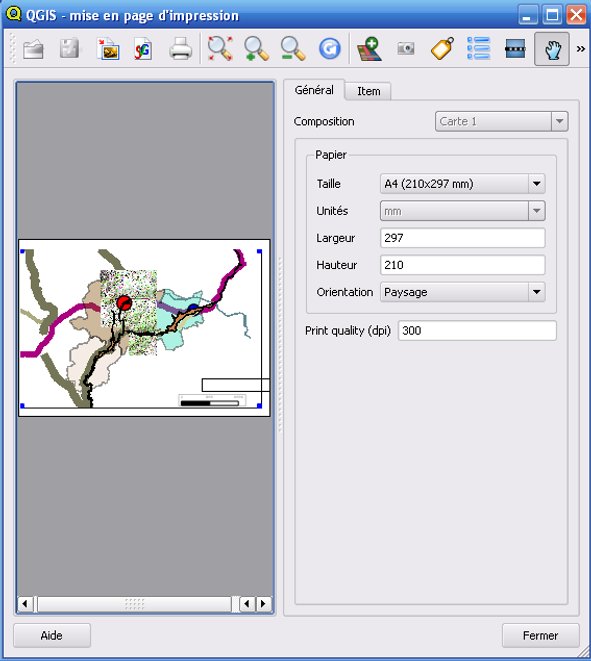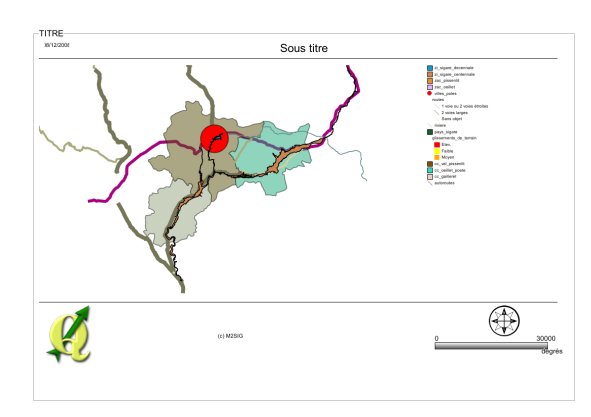fonctions_de_visualisation_des_donnees:publication
Table des matières
Publication
Mise en page
Pour effectuer la mise en page, il faut aller dans Fichier / Imprimer pour ouvrir la fenêtre de mise en page.
Pour construire le document à partir de l’onglet « Général », il est possible de définir la taille du document à imprimer et la résolution attendue.
De Gauche à droite :
- L’affichage d’une carte en sélectionnant l’icône “ajouter une nouvelle carte” : A partir de l’onglet « Item », cette fenêtre cartographique peut-être modifiée en taille et en rendu. Le calcul de l’échelle se fait automatiquement. Il est possible de « fixer l’emprise », c'est-à-dire reproduire l’emprise existante en tant réelle dans le fenêtre principale de QGis.
- Il est possible d’insérer une image dans le document en cliquant sur l’îcone “ajouter une image”. Plusieurs extensions de documents sont supportés :.BMP, .ICO, .JPEG, .PNG, .PPM, .TIF, .TIFF, .XBM, .XPM.
- Le titre et autres zones de textes peuvent être insérés par l’icône « ajouter une nouvelle étiquette ». ensuite il suffit de taper le texte dans l’onglet « Item », d’en choisir les paramètres de la police et de le déposer au sein du document.
- L’affichage de la légende se fait en cliquant sur l’icône « ajouter une nouvelle légende » : Les « Items » correspondant sont le titre de la légende, les modifications de la Police et les couches sélectionnées pour sa construction. Ensuite elle peut-être placée où bon vous semble par simple déplacement de l’ensemble.
- Pour l’échelle graphique, il faut cliquer sur l’icône « ajouter une nouvelle échelle graphique ». L’onglet « Item » permet d’en définir la taille, le nombre de segments, le nombre d’unité au sein de l’échelle graphique, l’étiquette des unités, la source définissant cette échelle ainsi que la police utilisée et la largeur graphique de la ligne.
- Le déplacement de chacun des éléments est possible lorsque l’icône « main » est sélectionné.
Impression
- Impression classique : A partie de la fenêtre de mise en page : Elle se fait en cliquant sur l’icône « imprimante » correspondant et s’affiche directement la fenêtre des paramètres des imprimantes.
- Quickprint : un plugin permet de lancer une impression rapide qui construit un document PDF. Sur ce document se trouve, un titre de projet, un titre de carte, la date du jour de construction du document, la légende avec toutes les couches visibles, une échelle dans l’unité de la fenêtre carte, un Copyright et un imposant logo de QGis.
Les paramètres inhérants à cette fonction ne sont malheureusement pas modifiables.
Exportation
- A partie de la fenêtre de mise en page, l’icône « exporter comme une image » permet d’enregistrer une image de la mise en page sous différentes extensions (:.BMP, .ICO, .JPEG, .PNG, .PPM, .TIF, .TIFF, .XBM, .XPM). Certaines de ces extensions permettent de retravailler les fichiers sous illustrator si les fonctions ne sont pas assez poussées.
- A partir de la fenêtre principale de QGis, dans l’onglet fichier, il existe un accès à « sauvegarder comme une image » qui permet d’exporter la carte visualiser dans la fenêtre principale sous format PNG ou JPEG.
Cartographie Web
- L’icône « exporter au format svg » permet l’enregistrement de cartes statiques sous forme vectorielle dans le but de les exporter ensuite vers le Web.
- Plugin « map server export » : MapServer est un exécutable CGI. Disponible sous de nombreux environnements, y compris Linux et Windows, il permet en association avec un serveur web (Apache ou IIS, par exemple), et un langage de script, tel que php, de créer des services web cartographiques.
fonctions_de_visualisation_des_donnees/publication.txt · Dernière modification : //23/02/2011 19:49// de 127.0.0.1